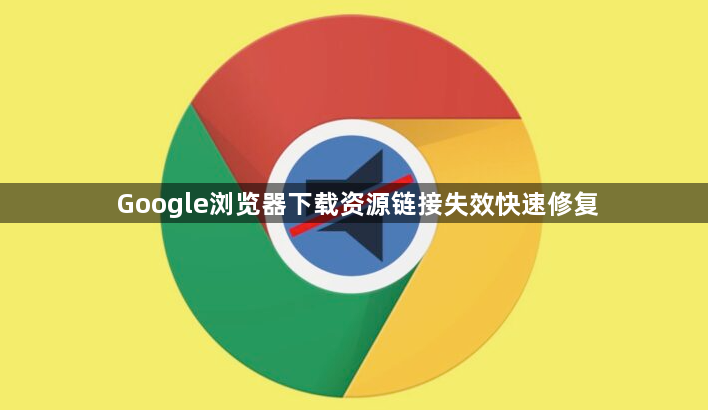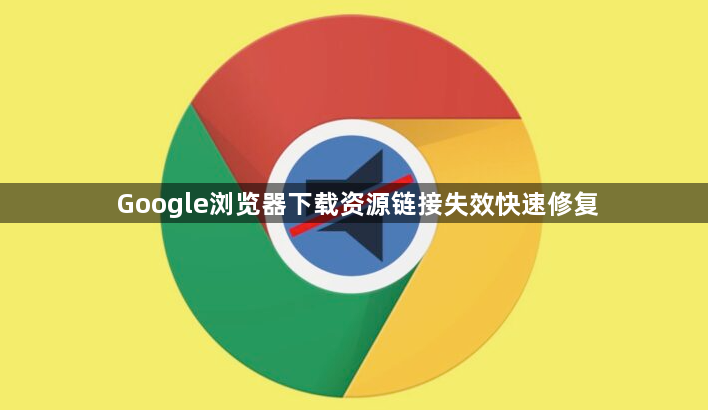
以下是Google浏览器下载资源链接失效的快速修复方法:
一、检查网络连接
1. 确认网络状态:先查看电脑的网络连接是否正常。可以尝试打开其他网页,如常见的门户网站,看是否能够顺利加载。如果其他网页也打不开,可能是网络故障,需要检查网络设备,如路由器、调制解调器等是否正常工作,或者联系网络服务提供商解决网络问题。
2. 切换网络环境:如果网络连接正常,但下载链接仍然失效,可以尝试切换网络环境。例如,从Wi-Fi切换到移动数据网络,或者反之。有时候,特定的网络环境可能会导致下载链接出现问题,切换网络后可能会恢复正常。
二、更换浏览器或使用隐身模式
1. 更换浏览器尝试:如果怀疑是Google浏览器的问题导致下载链接失效,可以尝试使用其他浏览器,如Firefox、Edge等,打开相同的下载链接。如果在其他浏览器中能够正常下载,说明可能是Google浏览器的设置或缓存等问题影响了下载。
2. 使用隐身模式下载:在Google浏览器中,可以使用隐身模式进行下载。点击右上角的三个点,选择“新建隐身窗口”,然后在隐身模式下尝试下载资源。隐身模式不会保存浏览历史、Cookie等信息,可能会绕过一些可能导致下载链接失效的因素。
三、清除浏览器缓存和Cookie
1. 清除缓存和Cookie操作:在Google浏览器中,点击右上角的三个点,选择“设置”。在设置页面中,找到“隐私与安全”部分,点击“清除浏览数据”。在弹出的窗口中,选择清除“缓存的图片和文件”以及“Cookie和其他网站数据”,然后点击“清除数据”按钮。清除完成后,关闭并重新打开浏览器,再次尝试下载链接。
2. 自动清除缓存设置:为了防止缓存问题再次导致下载链接失效,可以在浏览器设置中调整缓存清除的设置。在“设置”页面的“隐私与安全”部分,找到“浏览器垃圾清理”选项,可以设置在关闭浏览器时自动清除缓存和Cookie等数据,或者按照一定的时间间隔进行自动清理。
四、检查下载链接和资源本身
1. 核实链接准确性:仔细检查下载链接是否输入正确,包括链接中的字符、标点符号等。有时候,链接中的微小错误都可能导致下载失败。可以尝试将链接复制到文本编辑器中,检查是否有遗漏或错误的字符。
2. 验证资源可用性:如果下载链接是从特定网站获取的,可以尝试在网站上查找其他类似的资源下载链接,看是否能够正常下载。如果其他资源下载链接也失效,可能是该网站的服务器出现问题,或者资源已经被删除。此时,可以联系网站管理员或等待网站恢复。
五、使用下载工具或插件
1. 选择合适的下载工具:可以使用一些专门的下载工具,如Internet Download Manager(IDM)、EagleGet等。这些工具通常具有更强大的下载功能,能够处理一些浏览器无法处理的下载问题。安装下载工具后,将下载链接复制到下载工具中,按照提示进行下载操作。
2. 使用浏览器插件辅助下载:在Google浏览器中,有一些插件可以帮助解决下载问题。例如,“Download All”插件可以批量下载网页中的资源,对于一些需要下载多个文件的情况比较有用。安装插件后,按照插件的使用说明进行操作,尝试通过插件来下载失效的链接资源。